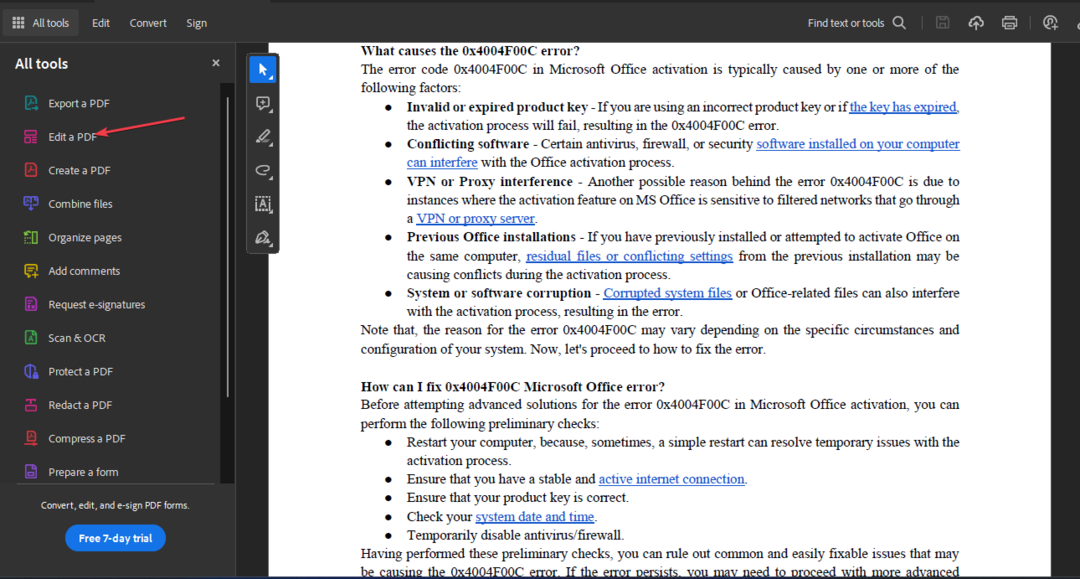- Za dokumente koristimo PDF datoteke, ali ponekad se mogu pojaviti određeni problemi s PDF datotekama.
- Prijavljeni korisnici Autor ovog obrasca odredio je polja koja možete ispuniti porukom, a danas ćemo vam pokazati kako to popraviti.
- Razmislite o označavanju naših opsežnih oznaka Odjeljak softvera da uvijek budete spremni brzo riješiti probleme.
- Ne ustručavajte se istražiti naše detalje Čvorište za rješavanje problema za neke temeljitije vodiče.

Ovaj softver će održavati i pokretati upravljačke programe, čime će se zaštititi od uobičajenih računalnih pogrešaka i kvara hardvera. Provjerite sve svoje upravljačke programe u 3 jednostavna koraka:
- Preuzmite DriverFix (ovjerena datoteka za preuzimanje).
- Klik Započni skeniranje pronaći sve problematične upravljačke programe.
- Klik Ažuriranje upravljačkih programa kako biste dobili nove verzije i izbjegli kvarove u sustavu.
- DriverFix je preuzeo 0 čitatelji ovog mjeseca.
Adobeovi proizvodi su izvrsni, ali čak i izvrsni proizvodi imaju problema. Govoreći o problemima, izvijestili su mnogi korisnici
Autor ovog obrasca odredio je polja koja možete ispuniti poruka prilikom pregleda PDF-a datoteke.To može predstavljati problem, a u današnjem ćemo vam članku pokazati kako jednom zauvijek riješiti taj problem.
Kako mogu popraviti Autor ovog obrasca odredio je polja koja možete ispuniti porukom?
1. Upotrijebite značajku Ispis u PDF
- Otvori PDF dokument koji vam daje ovu poruku o pogrešci.
- Sada kliknite na Ispis> Ispis u PDF-u. Ili jednostavno odaberite Ispis> Microsoft Ispis u PDF.

- Ispišite dokument. To će stvoriti novu datoteku na vašem računalu.
- Otvorite datoteku i trebali biste je moći uređivati i dodavati nova polja.
Malo je korisnika prijavilo drugačiju metodu:
- Spremite PDF datoteku kao JPG datoteku.
- Sada otvorite JPG datoteku i spremite je u PDF.
Sada biste trebali moći otvoriti PDF datoteku i urediti je. Imajte na umu da se pomoću ovih metoda druga polja neće moći popuniti, pa ih morate ispuniti unaprijed.
Također, imajte na umu da će ova metoda onesposobiti sve dodijeljene digitalne potpise, pa biste je mogli koristiti samo kao zaobilazno rješenje.
2. Isprobajte drugi PDF softver

Ako i dalje budete dobivali ovu poruku, možda biste trebali pokušati koristiti drugi PDF softver. Icecream PDF Editor podržava sve standardne značajke i možete jednostavno uređivati tekst u PDF dokumentima ili upravljati stranicama.
Softver vam također omogućuje uređivanje objekata i stvaranje PDF-a od nule. Ako je potrebno, PDF datoteke možete zaštititi lozinkom ili ograničiti prava uređivanja ili kopiranja.
Icecream PDF Editor također podržava obrasce, napomene, pečate, a postoji čak i moćna značajka pretraživanja.
Sve u svemu, softver nudi izvrsne značajke i solidna je alternativa Adobe Reader, pa biste ga možda htjeli isprobati.

Icecream PDF Editor
Icecream PDF Editor besplatan je i moćan PDF uređivač za Windows.
Posjetite web stranicu
3. Upotrijebite značajku Certifikati

- Otvorite PDF dokument koji vam donosi ovu pogrešku.
- Umjesto Ispunite i potpišite značajku, odaberite Potvrde.
Malo je korisnika izvijestilo da im ova metoda odgovara, pa biste je možda htjeli isprobati.
Autor ovog obrasca odredio je polja koja možete ispuniti poruka može biti problematična, a da biste je popravili, možda bi bilo najbolje kontaktirati tvorca PDF dokumenta.
Ako to nije opcija, nadamo se da će naša rješenja moći riješiti vaš problem.